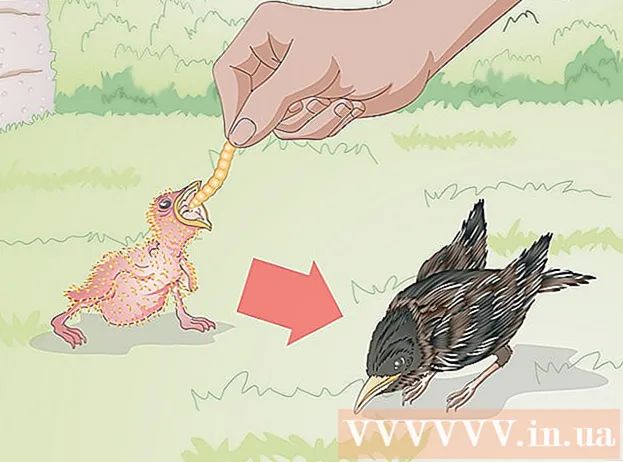Հեղինակ:
Eugene Taylor
Ստեղծման Ամսաթիվը:
15 Օգոստոս 2021
Թարմացման Ամսաթիվը:
1 Հուլիս 2024

Բովանդակություն
- Քայլել
- 2-ի մեթոդ 1: Ավելացնել երկրորդ y առանցք
- 2-ի մեթոդը 2. Փոխեք տվյալների երկրորդ հավաքածուի գծապատկերի տեսակը
- Խորհուրդներ
Դա կարող է շատ օգտակար լինել Excel- ի միջոցով տվյալների բազում միտումների գծապատկերը: Բայց եթե տվյալներն ունեն տարբեր միավորներ, կարող եք մտածել, որ չեք կարող ստեղծել ձեզ համար անհրաժեշտ գրաֆիկը: Ոչ մի վախ, կարող եք, և դա սկզբունքորեն շատ պարզ է:
Քայլել
2-ի մեթոդ 1: Ավելացնել երկրորդ y առանցք
 Excel- ում ստեղծեք գծապատկեր, ինչպես կանեիք, եթե բոլոր միավորները հավասար լինեին:
Excel- ում ստեղծեք գծապատկեր, ինչպես կանեիք, եթե բոլոր միավորները հավասար լինեին: Գնացեք գծապատկերին և աջ կտտացրեք տվյալների հավաքածուի տողին, որտեղ ցանկանում եք ավելացնել լրացուցիչ y առանցքը: Օրինակ, եթե ցանկանում եք ավելացնել ներգրավման տոկոսադրույքի համար լրացուցիչ y առանցք, կտտացրեք կարմիր գծին:
Գնացեք գծապատկերին և աջ կտտացրեք տվյալների հավաքածուի տողին, որտեղ ցանկանում եք ավելացնել լրացուցիչ y առանցքը: Օրինակ, եթե ցանկանում եք ավելացնել ներգրավման տոկոսադրույքի համար լրացուցիչ y առանցք, կտտացրեք կարմիր գծին:  Ընտրեք «Ձևաչափի տվյալների շարքը»:
Ընտրեք «Ձևաչափի տվյալների շարքը»: «Առանցքների» տակ ընտրեք «Երկրորդային առանցք» ռադիո կոճակը:
«Առանցքների» տակ ընտրեք «Երկրորդային առանցք» ռադիո կոճակը: Ընտրեք OK, և գրաֆիկի վրա այժմ պետք է հայտնվի երկրորդ y առանցքը:
Ընտրեք OK, և գրաֆիկի վրա այժմ պետք է հայտնվի երկրորդ y առանցքը:
2-ի մեթոդը 2. Փոխեք տվյալների երկրորդ հավաքածուի գծապատկերի տեսակը
 Վերադարձեք գծապատկերին և աջ կտտացրեք տվյալների հավաքածուի տողին, որի համար ցանկանում եք ավելացնել լրացուցիչ y առանցք: Օրինակ, եթե ցանկանում եք ավելացնել ներգրավման տոկոսադրույքի համար լրացուցիչ y առանցք, կտտացրեք կարմիր գծին:
Վերադարձեք գծապատկերին և աջ կտտացրեք տվյալների հավաքածուի տողին, որի համար ցանկանում եք ավելացնել լրացուցիչ y առանցք: Օրինակ, եթե ցանկանում եք ավելացնել ներգրավման տոկոսադրույքի համար լրացուցիչ y առանցք, կտտացրեք կարմիր գծին:  Ընտրեք «Գրաֆիկի այլ շարքի տեսակը...’
Ընտրեք «Գրաֆիկի այլ շարքի տեսակը...’  Ընտրեք գծապատկերի տեսակը, որը ցանկանում եք օգտագործել ձեր երկրորդ տվյալների հավաքածուի համար: Այս օրինակում ընտրվել է սյունակի գծապատկեր:
Ընտրեք գծապատկերի տեսակը, որը ցանկանում եք օգտագործել ձեր երկրորդ տվյալների հավաքածուի համար: Այս օրինակում ընտրվել է սյունակի գծապատկեր:
Խորհուրդներ
- Excel- ում դուք կարող եք ստեղծել երեք կամ ավելի y առանցքներ EZplot- ի կամ Multy_Y- ի հետ OfficeExpander.com կայքից: Նախ փորձեք ցուցադրական տարբերակը ՝ համոզվելու համար, որ դա ուզում եք:
- Անհրաժեշտության դեպքում նախ փորձեք սա ՝ օգտագործելով տվյալների պարզ հավաքածու ՝ նախ փորձելու համար: